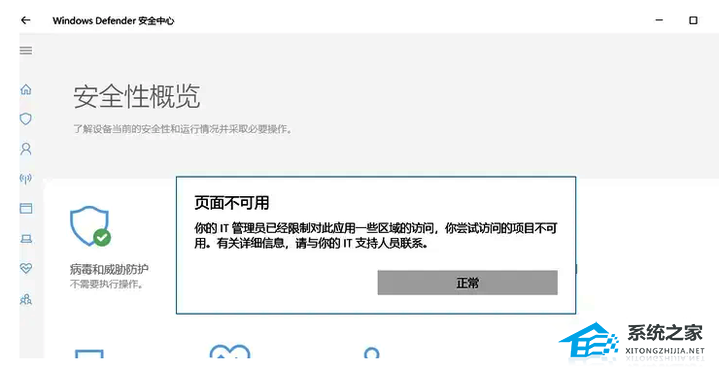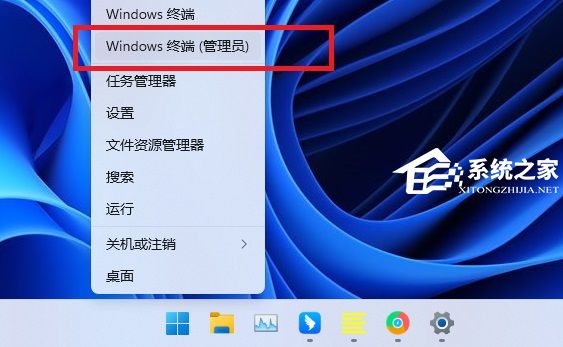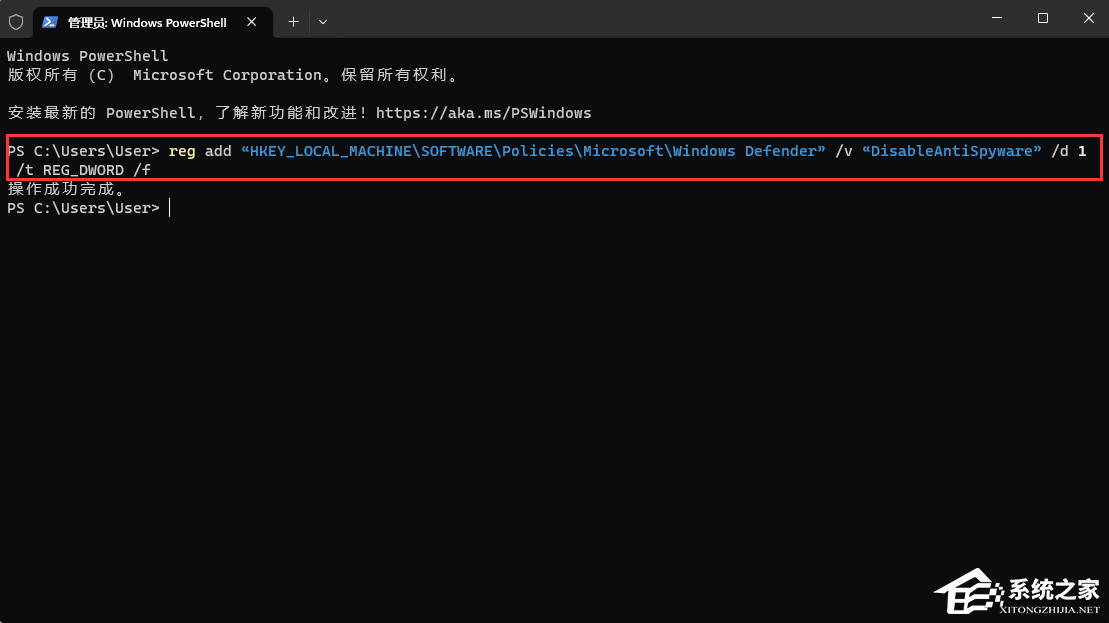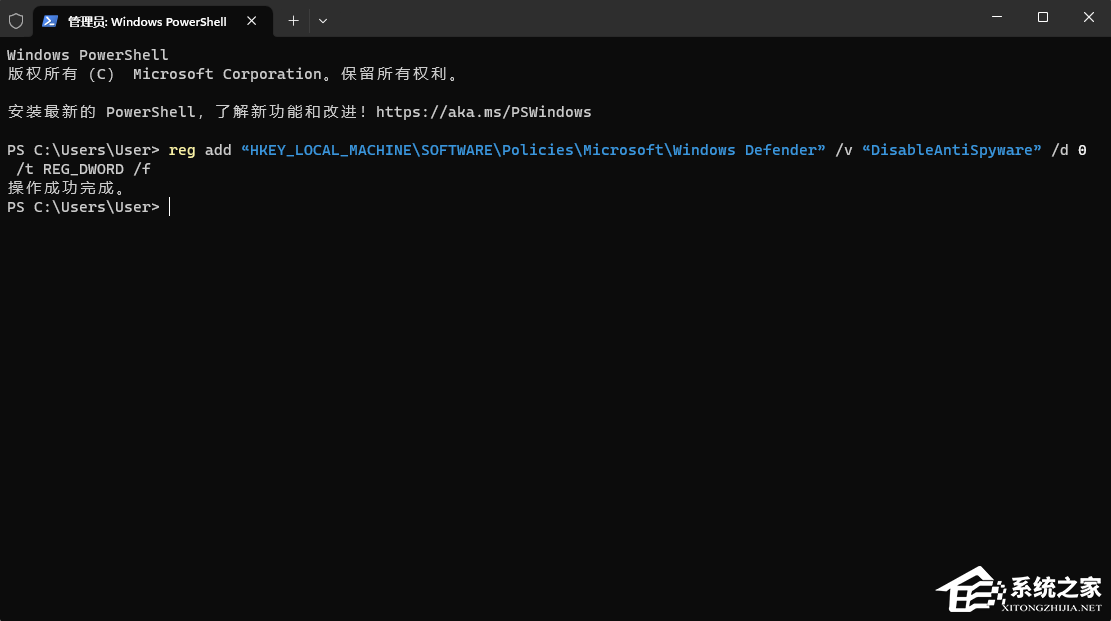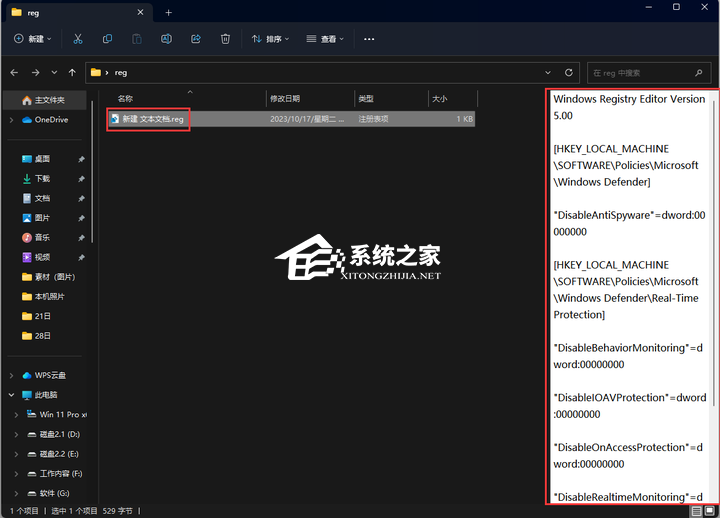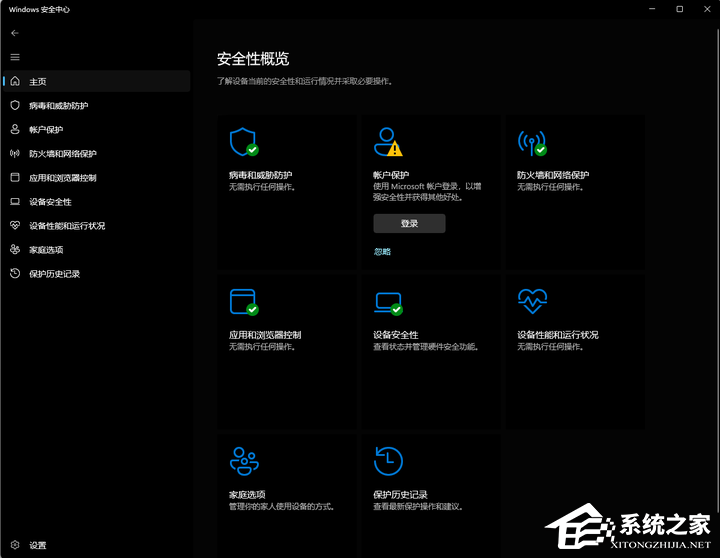Win11打开病毒防护提示页面不可用怎么解决?
大家好,今天我来跟大家分享一下如何解决 Win11 系统里打开病毒防护提示页面不可用的问题。有时候我们会需要在安全中心里面打开病毒和威胁防护选项,但是却遇到了页面不可用的错误提示,这让我们很头疼。不过不用担心,我这里有两个简单的方法可以帮助大家解决问题。
具体解决方法如下:
方法一:
1. 按【 Win + X 】组合键,或【右键】点击任务栏上的【Windows开始菜单】,在打开的隐藏菜单项中,选择【终端管理员】。
2. 在命令提示符中粘贴并且输入以下命令:
reg add “HKEY_LOCAL_MACHINESOFTWAREPoliciesMicrosoftWindows Defender” /v “DisableAntiSpyware” /d 1 /t REG_DWORD /f。
3. 接着再次输入以下命令:
reg add “HKEY_LOCAL_MACHINESOFTWAREPoliciesMicrosoftWindows Defender” /v “DisableAntiSpyware” /d 0 /t REG_DWORD /f。
4. 输入以上命令后按“Enter”回车键确认,提示“操作成功完成”即可。
方法二:
1. 也可以使用Reg注册表文件来直接修改也可以, 复制以下内容下:
Windows Registry Editor Version 5.00 [HKEY_LOCAL_MACHINESOFTWAREPoliciesMicrosoftWindows Defender] “DisableAntiSpyware”=dword:00000000 [HKEY_LOCAL_MACHINESOFTWAREPoliciesMicrosoftWindows DefenderReal-Time Protection] “DisableBehaviorMonitoring”=dword:00000000 “DisableIOAVProtection”=dword:00000000 “DisableOnAccessProtection”=dword:00000000 “DisableRealtimeMonitoring”=dword:00000000 [HKEY_LOCAL_MACHINESYSTEMCurrentControlSetServicesSecurityHealthService] “Start”=dword:00000002。
2. 鼠标右键点击桌面空白创建一个TXT文件,复制以上内容粘贴到记事本中然后Ctrl+S保存,关闭该文本文件,修改记事本文件的扩展名为.reg,最后双击运行这个文件就可以了。
以上就是系统之家小编为你带来的关于“Win11打开病毒防护提示页面不可用怎么解决?”的全部内容了,希望可以解决你的问题,感谢您的阅读,更多精彩内容请关注系统之家官网。
相关文章
- 硬盘怎么安装Win11系统-硬盘安装Win11系统教程
- 如何使用U盘重装Windows11系统-U盘重装Win11最简单的方法
- 更新Win11 23H2网络打印机报错0x00000032的解决方法
- Win11 23H2怎么退回Win10系统
- Win11 23H2无法退回Win10怎么办-Win11 23H2回退不了Win10的解决方法
- 电脑免费升级Win11 23H2系统的两种方法
- 教你两种Win7升级Win11 23H2技巧
- Win11 23H2如何设置透明任务栏
- 安卓子系统(Wsa)启动失败怎么办
- Win11分辨率和显示器不匹配怎么办
- Win11 23H2资源管理器主文件夹的删除方法
- 解决Win11字体模糊发虚不清晰的五大招!
- Win11 23H2更新失败错误码0x80244022的解决方法
- Win11 23H2有什么功能-Win11 23H2系统功能介绍
- Win11鼠标右键菜单如何设置
- Win11亮度调节不起作用怎么办-Win11亮度调不了的解决方法